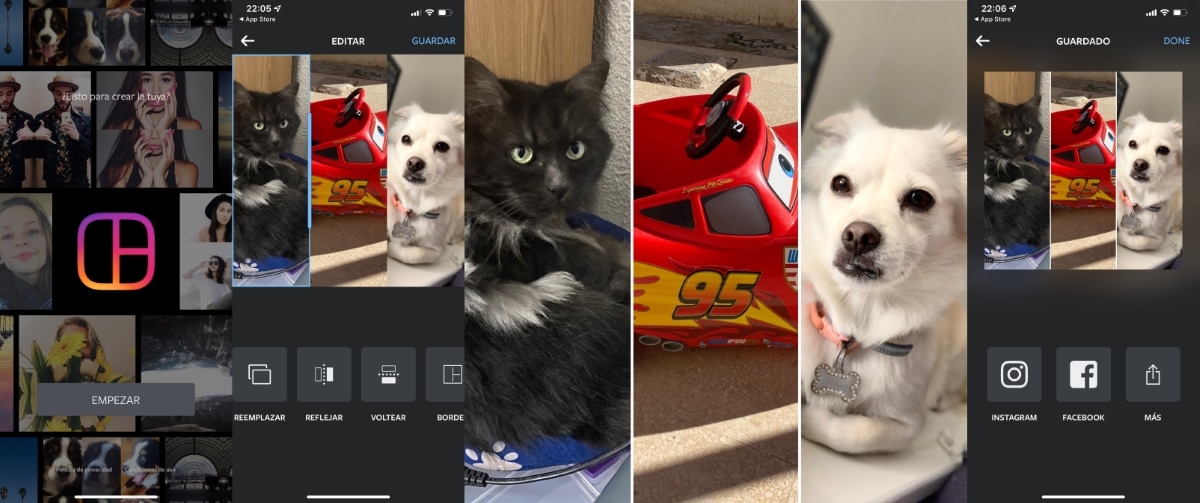
Prendre une photo est normal en ces temps., tout cela parce que tout le monde porte un smartphone dans sa poche la plupart du temps. C'est une tâche très simple, il vous suffit de le déverrouiller et d'ouvrir l'application appareil photo, puis d'appuyer sur le bouton d'action (bouton rond) et c'est tout.
La retouche d'image est parfois complètement nécessaire, c'est presque une donnée si l'on veut, par exemple, que les images soient belles, en tirant le génie de les assortir, comme s'il s'agissait d'un collage. L'union de deux photographies n'est pas une complexité, mais cela nécessite un processus qui semble parfois compliqué si vous n'extrayez pas d'applications.
A travers ce tutoriel nous vous expliquerons en détail comment fusionner deux photos avec votre téléphone Android, étant une tâche simple si vous utilisez les différentes applications internes de votre terminal. Le téléchargement de l'un d'entre eux dépend de vous, mais essayez d'utiliser le natif, qui est parfois aussi opérationnel que ce que vous allez télécharger sur le Play Store.
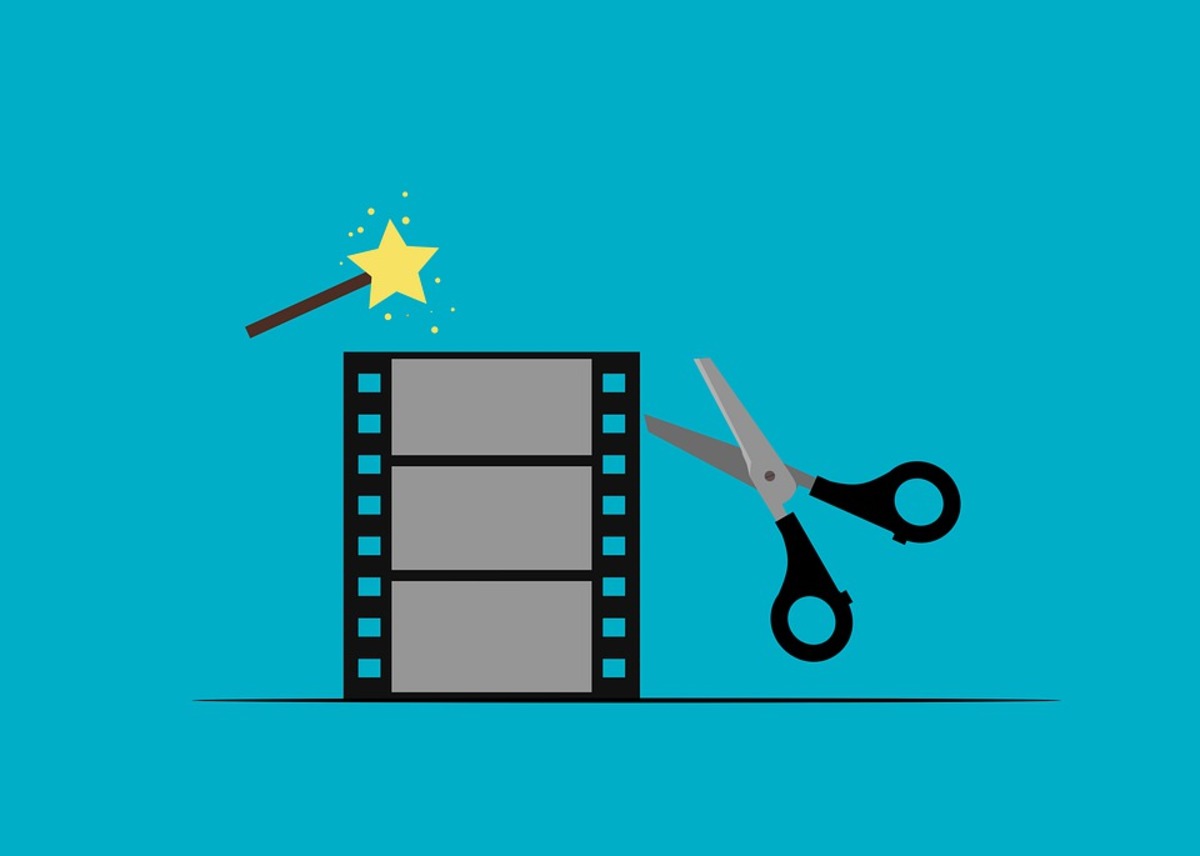
Utiliser Google Photos pour joindre deux images
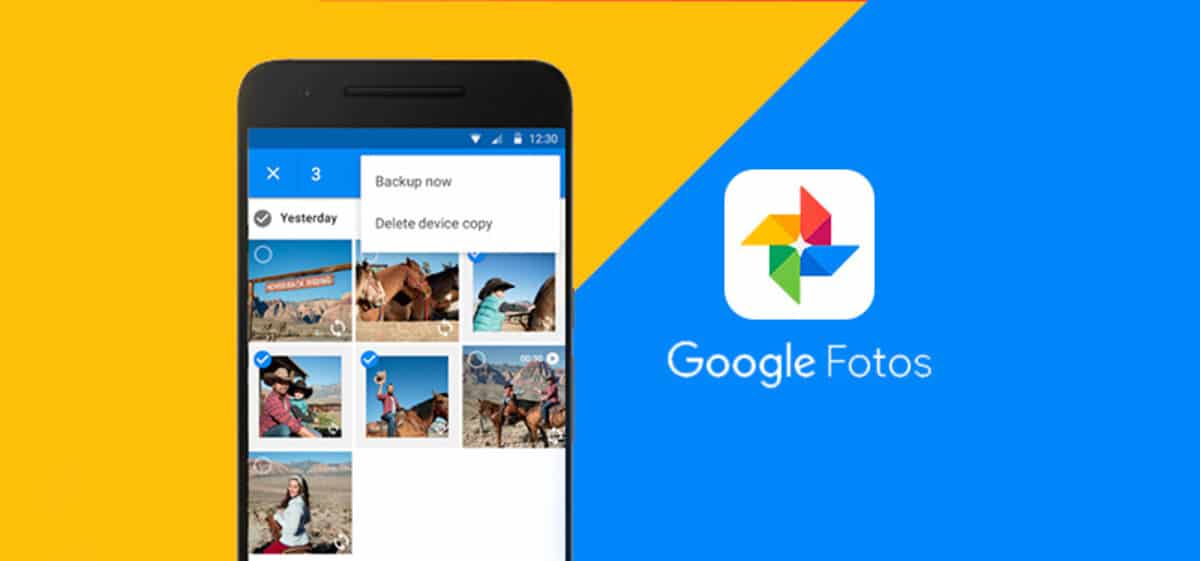
Vous ne connaissez sûrement pas le potentiel de Google Photos, une application généralement préinstallée sur de nombreux téléphones équipés du système d'exploitation Android. Si vous ne l'avez pas installé, vous aurez toujours l'alternative de le télécharger depuis le Google Play Store, c'est gratuit et vraiment très fonctionnel.
Après l'avoir téléchargé, installé et accordé des autorisations, à cela s'ajoutera qu'il s'agira de la galerie par défaut vers laquelle iront les photos et vidéos qui transitent par les différentes applications. Ils fonctionnent sur tous les fabricants sauf Huawei et Apple, il convient à Samsung, Oppo et autres qui installent leur propre application "Galerie".
Si vous souhaitez joindre deux photos avec Google Photos, procédez comme suit depuis l'application :
- Lancez l'application Google Photos sur votre téléphone
- Après son ouverture, cliquez sur "Rechercher" et cliquez sur "Créations" puis appuyez sur "Collages"
- Cliquez sur "Créer un montage"
- Sélectionnez la première image que vous souhaitez joindre puis la seconde, puis cliquez sur "Créer" et attendez que le processus se déroule
- Prêt, l'image est enregistrée dans "Téléchargements" ou "Télécharger", vous pouvez le voir dans Photos
- Joindre deux photos avec Google Photos est un processus simple et pratique, après cela, vous l'utiliserez à d'innombrables occasions
Après cela, vous avez la possibilité de partager l'image où que vous soyez, de plus, les réseaux sociaux sont toujours le meilleur endroit, l'application WhatsApp, Telegram, entre autres. Google Photos cache bien d'autres choses, c'est une application utile dont vous pourrez profiter si vous le souhaitez tout au long de son utilisation.
Joignez deux photos en ligne avec Pinetools

C'est depuis quelques années une bonne option en ligne si vous souhaitez joindre deux photos, le tout depuis sa page principale et avec une facilité d'utilisation très importante. Ça va à l'essentiel, ça ne dérange pas l'utilisateur et ça prend un peu moins de quelques secondes, tant dans la sélection des photos que dans le processus d'union finale.
Pinetools intègre une interface facile à utiliser, en plus de joindre deux photographies, vous devez faire ce qui suit, tout cela en utilisant toujours le navigateur par défaut que vous utilisez, il est recommandé Google Chrome, c'est celui qui fonctionne nativement sur tous les sites web, parmi eux aussi celui susmentionné de Pinetools.
Pour créer une jointure, procédez comme suit :
- Ouvre le site web Pinetools partir de ce lien
- Une fois que vous l'avez ouvert, cliquez sur "Sélectionner le fichier" dans "Première image", sélectionnez également le second dans "Deuxième image"
- Choisissez maintenant la position des photos, horizontale ou verticale
- Pour démarrer le processus, cliquez sur "Combiner" et attendez que cela se termine
- Si vous souhaitez télécharger l'image, cliquez sur "PNG", "JPG" ou « Webp », il sera téléchargé dans ce format et déjà joint en un peu moins de deux secondes, c'est ce qu'il faudra
Combinateur d'images
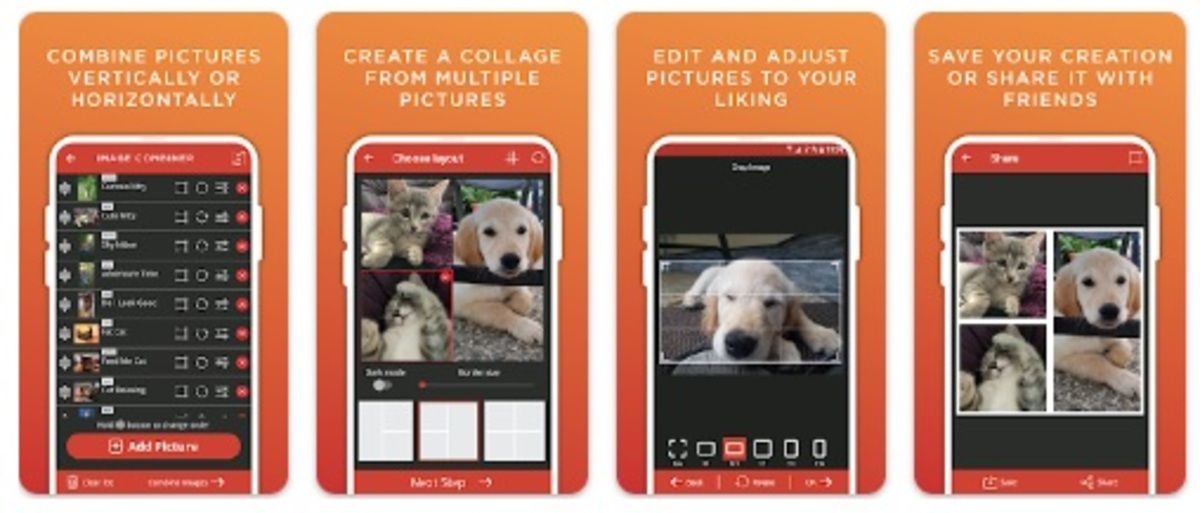
Combiner deux images ou plus est une tâche simple à l'aide d'une seule application laissez-la tout faire, il vous suffit de choisir deux ou plusieurs photographies et de les traiter pour que le travail soit prêt. Les images sont placées comme vous le souhaitez, verticales ou horizontales, vous disposez également de plusieurs sorties, JPG, BMP et autres formats reconnaissables.
Image Combiner s'est amélioré au fil des mises à jour, à partir de la première page, vous pourrez combiner deux photos, en choisir une en premier, la seconde plus tard et la mettre du côté que vous voulez. La bonne chose est que cela ne prendra même pas cinq secondesIl donne aussi le réglage qu'il améliore l'éclairage et corrige les choses.
Elle fait partie des meilleures applications de sa catégorie, elle compte plus d'un million de téléchargements et la note est inférieure à quatre étoiles. C'est une ressource à ne pas manquer si vous souhaitez joindre des images, deux ou plus.